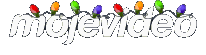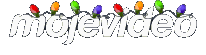Ak používate Firefox, Safari, Opera:
krok ff 1. Prehrávač Adobe Flash Player je voľne šíriteľná aplikáciá, ktorá umožňuje prehrávať videozáznam cez Internet. Je ju potrebné nainštalovať do každého prehliadača, v ktorom
si chcete videá pozerať. Nemusíte sa obávať, že pri inštalácii tejto aplikácie "chytíte vírus". Aplikáciu si sťahujete priamo od výnálezcu (výrobcu) tohto softvéru, takže
alikácia nemôže byť zmanipulovaná treťou osobou. Najnovšiu verziu tohto prehrávača si môžte stiahnuť z tadiaľto: http://get.adobe.com/flashplayer/
krok ff 2. Ľavým tlačítkom myši kliknite na tlačítko "Agree and install now".
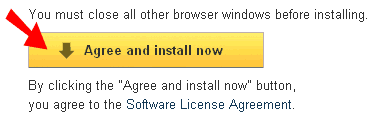
Zobrazí sa vám nasledovné (alebo podobné) okienko:
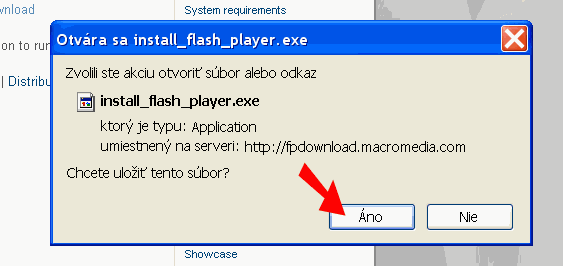
krok ff 3. Ak sa vám ukáže okrem "Áno" (Yes) aj "Spustiť" (Run) kliknite na "Spustiť", ak nie kliknite na "Áno".
Ak ste klikli na "Spustiť", preskočte tento krok. Ak ste klikli na "Áno" prehliadač stiahne Adobe Flash Player a otvorí vám takéto okienko (alebo podobné):
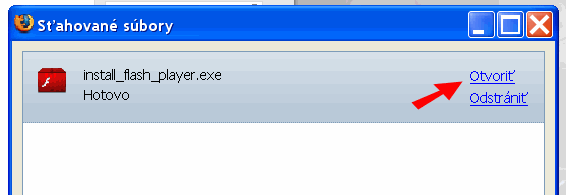
krok ff 4. Kliknite na "Otvoriť" alebo "Open". Následne sa vám otvorí toto okno:
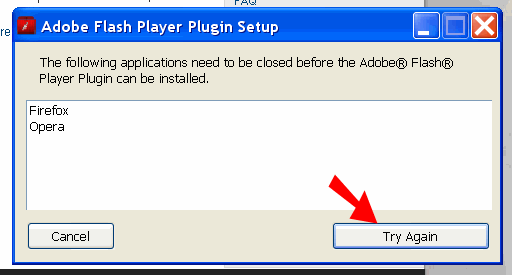
krok ff 5. Nechajte si toto okno otvorené a teraz nasleduje veľmi dôležitý krok: musíte zavrieť všetky okná prehliadača, ktoré máte dole na lište otvorené, tj. kompletne
zavireť prehliadač Firefox, Opera alebo Safari. Nesmie zostať otvorené ani okno, ktoré je vyobrazené na druhom obrázku smerom nahor od tohto textu. Ak ste všetky okná
zatvorili, kliknite v okienku na "Try Again".
Hotovo! Otvorte si prehliadač a skúste teraz prehrať video!
Ak používate Internet Explorer:
krok ie 1. Prečítajte si krok ff 1. a postupujte podľa neho.
krok ie 2. Otvorí sa vám nasledovné okno:
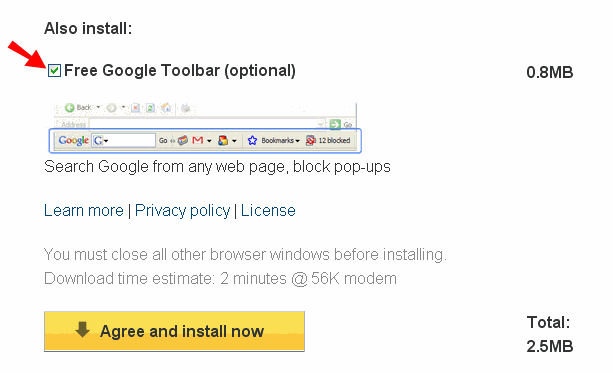
Kliknite na fajku pri text "Free Google Toolbar (optional)" aby nezostala zafajknutá. Ak ju necháte zafajknutú nainštaluje sa vám aj aplikácia Google Toolbar (neodporúčame).
Ľavým tlačítkom myši kliknite na tlačítko "Agree and install now". Otvorí sa vám nové okno s bledo-žltým prúžkom na vrchu:
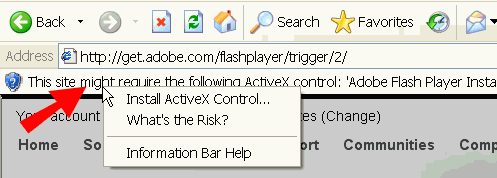
krok ie 3. Ľavým tlačidlom myši kliknite na bledo-žltý prúžok, zobrazí sa vám pouka s výberom "Install ActiveX Control" alebo niečo podobné ako "Nainštalovať ovládací provk AcitveX". Na túto položku kliknite. Následne sa vám zobrazí toto alebo podobné okno:
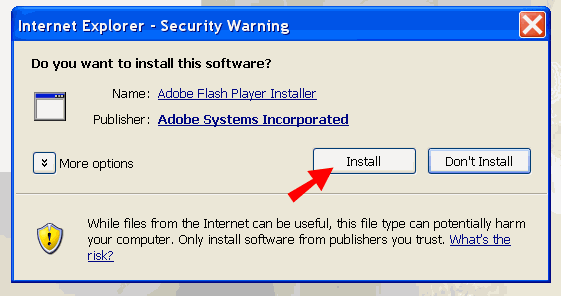
krok ie 4. Kliknite na tlačidlo "Install" (inštalovať).
Hotovo! Skúste teraz prehrať video!